 1٬373 مشاهدة
1٬373 مشاهدة
كيفية تشغيل شاشتين على الكمبيوتر بأنظمة ويندوز و macOS

-
 خالد عاصم
خالد عاصم
محرر متخصص في الملفات التقنية بمختلف فروعها وأقسامها، عملت في الكتابة التقنية منذ عام 2014 في العديد من المواقع المصرية والعربية لأكتب عن الكمبيوتر والهواتف الذكية وأنظمة التشغيل والأجهزة الإلكترونية والملفات التقنية المتخصصة
كاتب ذهبي له اكثر من 500+ مقال
إن كان لديك مساحة كافية على مكتبك فإن تشغيل شاشتين على الكمبيوتر لن يكون فقط الاستغلال الأمثل لتلك المساحة بل سيفتح لك آفاق جديدة على النطاق العملي لاستخدام جهازك، فمع الشاشة الثانية لن تحتاج لوقت التنقل بين صفحات المتصفح، ولن تحتاج لتصغير شاشة مشغل الميديا لمشاهدة برنامجك المفضل خلال العمل، ولن تحتاج لقسم الشاشة إلى قسمين إن كنت تعمل على بحث أو ترجمة ما، فمع تشغيل شاشتين على الكمبيوتر ستكن لديك مساحة لكافة المهام المتعددة التي ترغب فيها، والطريقة سهلة ولا تحتاج سوى لمتابعة قراءة هذا المقال.
متطلبات تشغيل شاشتين على الكمبيوتر
سنفترض بالطبع أنه لديك كمبيوتر بشاشته الرئيسية بالإضافة إلى الشاشة الثانية، فهل هذا هو كل ما تحتاجه؟ لا، هناك بعض المتطلبات الأخرى التي سنتعرف عليها فورًا.
- لابد أن تدعم بطاقة الرسوميات إمكانية تشغيل أكثر من شاشة، ولحسن الحظ فإن أغلب البطاقات الحالية بما فيها المدمجة تدعم هذه الخاصية، ويمكنك البحث على جوجل باسم وموديل بطاقة الرسوميات لديك لتعرف تفاصيل أكثر.
- ستحتاج بالطبع إلى مصدر طاقة خاصة بالشاشة الأخرى، سواء كان لديك مقبس إضافي في الحائط أو عبر استخدام مشترك كهربائي، وننصحك باختيار مشترك قوي بخاصة فصل التيار في حالة حدوث أية مشكلة.
- يجب بالطبع توفر الكابل المناسب للشاشة وللمنفذ الذي سيتم توصيها عليه، ويمكنك معرفة هذا من الشاشة ومن بطاقة الرسوميات، وعلى أية حال فإن المنافذ المعتادة هي HDMI، DVI، VGA، DisplayPort، Thunderbolt وUSB Type-C.
- في حالة استخدامك لكمبيوتر لابتوب بمنافذ محدودة فننصحك باستخدام مشترك USB-C يتضمن العديد من المنافذ الإضافية بما فيها منفذ HDMI.
- لابد من توفر محول منافذ خاصة في حالة اعتمادك على كمبيوتر بنظام تشغيل macOS ومحاولة تشغيل أي من الشاشات غبر الداعمة لأجهزة ابل.
اقرأ أيضًا: الدليل الكامل لكيفية تنظيف شاشة الكمبيوتر أو اللابتوب بطريقة آمنة وفعالة
بمجرد قيامك بتوصيل كل شيء في مكانة الصحيح، سيقوم الكمبيوتر تلقائيًا بالتعرق على الشاشتين، وستظهر شاشة سطح المكتب الخاصة بك على الشاشتين في الوقت نفسه، وإلا هنا قد يبدو كل شيء سليم، ولكن ليس هذا هو ما نريده، فالغرض من تشغيل شاشتين على الكمبيوتر هو زيادة المساحة لا تكرارها على شاشة أخرى، ولذلك دعونا نغوص أكثر في إعدادات الكمبيوتر لنتعرف على المزيد من التفاصيل.
كيفية إعداد الشاشتين على ويندوز
في حالة ما إن قام جهازك بالتعرف على الشاشة الثانية تلقائيًا، فإنه سيقوم بعرض المحتوى نفسه على الشاشتين في نفس الوقت. ولنتعرف على المزيد من تفاصيل الإعدادات علينا فتح تطبيق الإعدادات Settings بأي من الطرق المعتادة، قم التوجه إلى System ثم Display حيث ستظهر لك الشاشات المتصلة بالكمبيوتر بالفعل، وفي حالة ما لم تكن الشاشة الثانية ظاهرة، فقم بالضغط على Detect أو Multiple displays ثم Detect، وفي حالة عدم ظهورها بعد تلك الخطوات تأكد من أن كافة توصيلاتك سليمة أولًا.
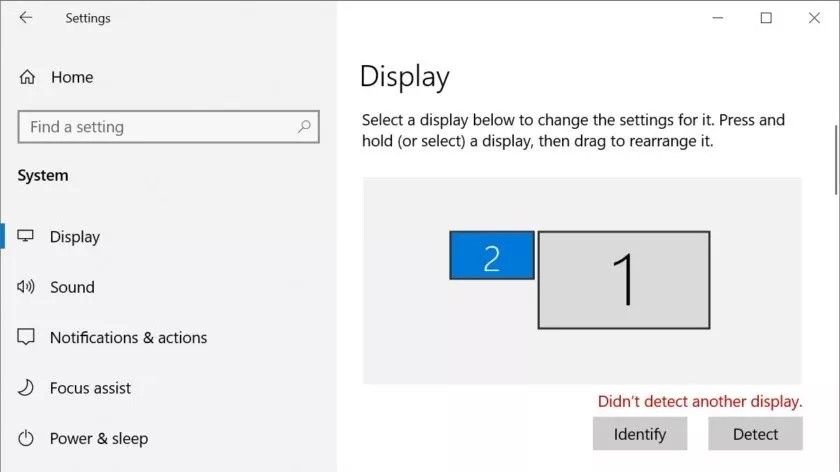
للتحكم في إعدادات شاشة بعينها، قم بالضغط على الشاشة الافتراضية في الإعدادات والتي تحمل رقم الشاشة الفعلية، ولتكن هنا الشاشة الثانية، ثم قم بالتمرير للأسفل حتى قسم Scale and layout حيث يمكنك تغيير معدل عرض الشاشة والدقة والاتجاه سواء رأسي أو أفقي.
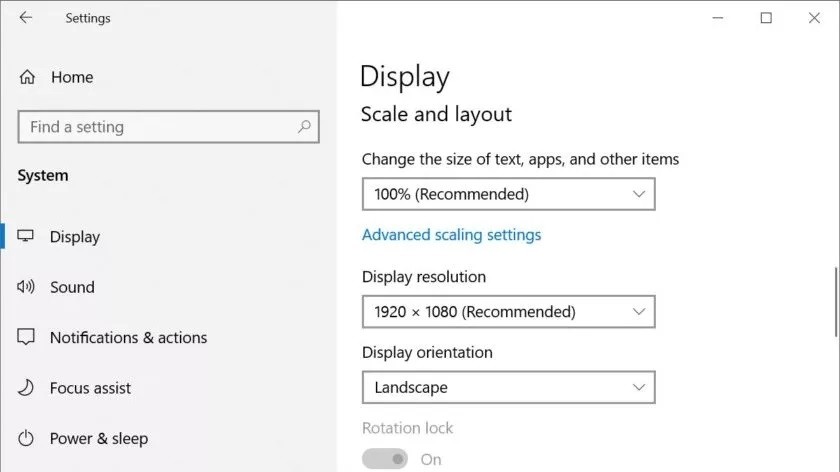
أما تغيير موقع الشاشات الافتراضية في صفحة الإعدادات فبقابل في الحقيقة كيفية حركة مؤشر الماوس، وحركة النوافذ بين الشاشتين، ويمكنك تعديل موقع الشاشة بالضغط المطول عليها وتحريكها دون إفلات الماوس، ويمكنك مثلًا وضع شاشة الكمبيوتر الخارجية فوق شاشة اللابتوب، ويتم تفعيل هذه الخاصية في حالة خيار تمديد مساحة الرؤية واستخدام الشاشتين بشكل منفصل لا عرض نفس المحتوى على كلاهما في الوقت نفسه.
اقرأ أيضًا: كيفية تقسم الشاشة في ويندوز 10 وعرض حتى أربع نوافذ
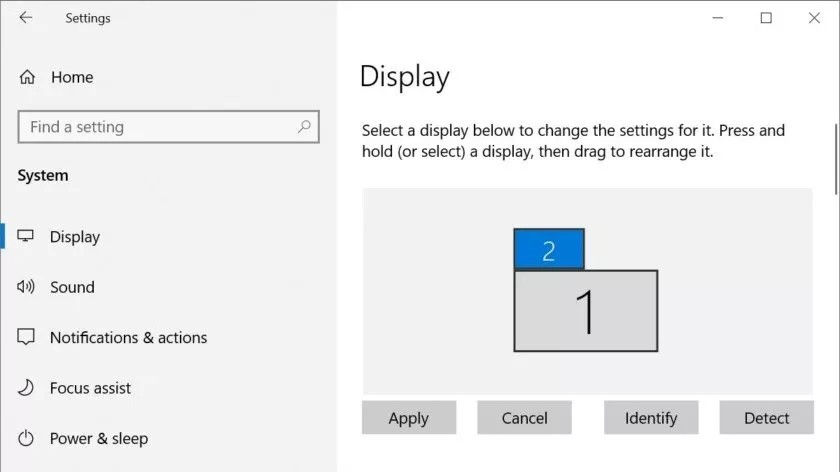
في حالة ما لم تكن متأكدً من دلالة الرقم في تطبيق الإعدادات على أي شاشة، فقم بالضغط على زر Identify لتظهر على كل شاشة فعلية الرقم الذي يمثلها في تطبيق الإعدادات.

القسم الأهم هو كيفية تعامل النظام مع الشاشتين، وهو الغرض من تشغيل شاشتين على الكمبيوتر أصلًا، وهو ما يعني كيفية التعامل مع الشاشة الثانية، فهل ستقوم بعرض نفس المحتوى أم ستعل كامتداد للمساحة الكلية للرؤية، ولتتمكن من تعديل هذه الإعدادات قم بالتمرير لأسفل حتى قسم Multiple displays ثم قم باختيار الخيار المناسب من القائمة المنسدلة، وليكن خيار Extend these displays هو خيار استخدام الشاشة الثانية كامتداد، كما يمكنك أيضًا تحديد الشاشة الرئيسية من هذا القسم بالضغط على المربع أمام Make this my main display.
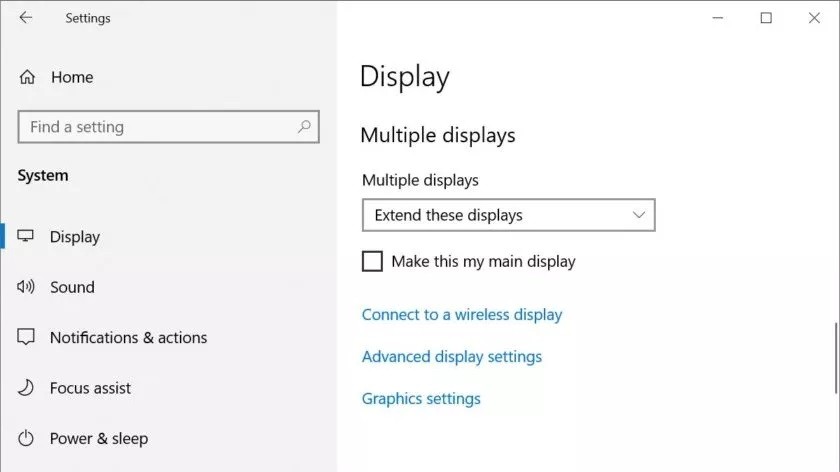
في حالة رغبتك في تغيير هذه الإعدادات لاحقًا، لا حاجة لفتح تطبيق الإعدادات مرة أخرى، فقط قم بالضغط على زر Win مع زر P على لوحة المفاتيح لتظهر لك قائمة تمكنك من تغيير خياراتك.
تشغيل الشاشتين على نظام macOS
سيقوم نظام تشغيل macOS بالتعرف على شاشة الكمبيوتر بمجرد توصيلها، وفي حالة ما لم يتمكن من هذا، قم بوضعه على وضع Sleep ثم قم بتشغيله مرة أخرى، أما عن إعدادات استخدام الشاشة الثانية فهي كما يلي:
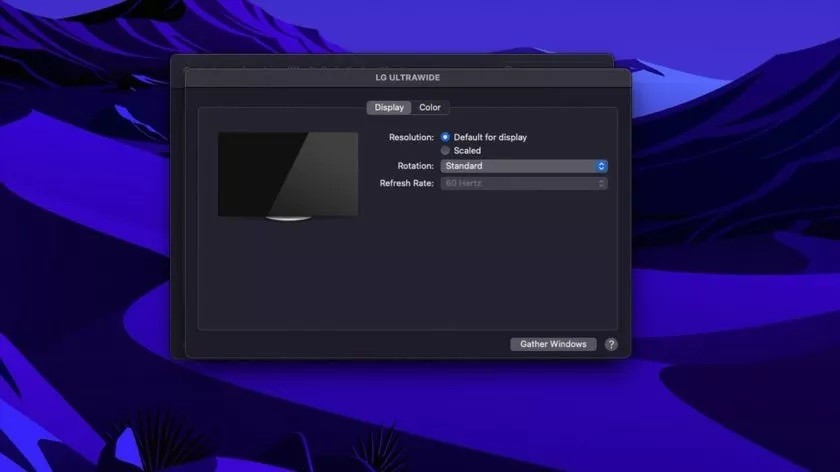
- قم بفتح قائمة Apple ثم قم باختيار System Preferences ثم قم بالضغط على أيقونة Displays
- قم بالضغط على زر Gather Windows أسفل مين الشاشة لفتح قائمة الشاشة الثانية، ومنها يمكن تغيير الاتجاه والدقة والمعدل وغيرها، ويمكنك الضغط على زر Scaled لإيجاد الدقة الصحيحة المناسبة للشاشة
- بالعودة إلى قائمة Display الرئيسية قم بالتوجه إلى تبويب Arrangement حيث يمكنك تغيير موقع الشاشات لتتوافق مع موقعها الفعلي مع إمكانية تغيير موقع شريط القائمة الخاصة بالنظام
- يقوم نظام تشغيل macOS بتحويل الشاشة الثانية إلى امتداد للشاشة الأولى من تلقا نفسه، وفي حالة رغبتك في عرض نفس المحتوى على الشاشتين، قم باختيار Mirror Displays في تبويب Arrangement
اقرأ أيضًا: دليل استخدام ايباد كشاشة ثانية للكمبيوتر العامل بأنظمة تشغيل ويندوز أو macOS
الكاتب
-
 خالد عاصم
خالد عاصم
محرر متخصص في الملفات التقنية بمختلف فروعها وأقسامها، عملت في الكتابة التقنية منذ عام 2014 في العديد من المواقع المصرية والعربية لأكتب عن الكمبيوتر والهواتف الذكية وأنظمة التشغيل والأجهزة الإلكترونية والملفات التقنية المتخصصة
كاتب ذهبي له اكثر من 500+ مقال
ما هو انطباعك؟











